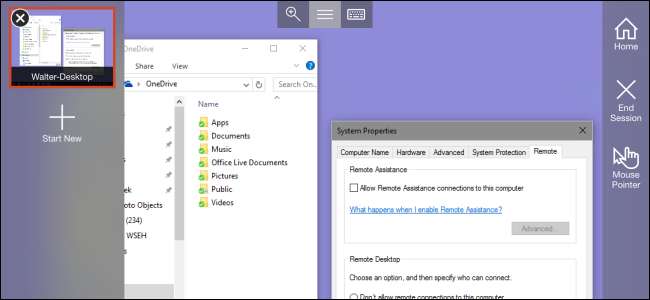
Nie możesz uruchamiać aplikacji Windows na iPadzie lub iPhonie, ale jeśli masz wersję Pro lub Enterpise systemu Windows, możesz uzyskać zdalny dostęp do komputera za pomocą Pulpitu zdalnego systemu Windows. Oto, jak to skonfigurować.
ZWIĄZANE Z: Remote Desktop Roundup: TeamViewer vs. Splashtop vs. Windows RDP
Istnieje wiele sposobów na zdalny dostęp do komputera z systemu iOS i możesz przeczytaj o wszystkich dostępnych opcjach tutaj . Pulpit zdalny, choć nie jest tak szybki w konfiguracji, jak coś takiego jak TeamViewer, zapewnia naprawdę płynne działanie, które jest warte pracy, jeśli masz gospodarstwo domowe głównie z systemem Windows. Dlatego będziemy używać serwera pulpitu zdalnego wbudowanego w Windows Pro i Enterprise oraz klienta Microsoft Remote Desktop na iOS 8 lub nowszy.
Jeśli nie możesz użyć Pulpitu zdalnego, chociaż masz inne możliwości. Jeśli pomagasz komuś zdalnie rozwiązywać problemy z komputerem i nie potrzebujesz ciągłego dostępu - lub jeśli ma on tylko wersję Windows Home - możesz użyć Nowa funkcja szybkiej pomocy systemu Windows 10 (albo Zdalna pomoc funkcja w starszych wersjach systemu Windows). Lub jeśli potrzebujesz bardziej w pełni funkcjonalnego programu do zdalnego dostępu, który obsługuje dowolną wersję systemu Windows (i inne systemy operacyjne), możesz rzucić okiem na TeamViewer i inne narzędzia do zdalnego wsparcia .
Mając to na uwadze, przyjrzyjmy się konfigurowaniu Pulpitu zdalnego na iOS.
Skonfiguruj komputer z systemem Windows do połączeń pulpitu zdalnego
ZWIĄZANE Z: Włącz Pulpit zdalny w systemie Windows 7, 8, 10 lub Vista
Jeśli zdecydowałeś się użyć Pulpitu zdalnego systemu Windows, pierwszym krokiem jest skonfigurowanie go na komputerze, którym chcesz sterować z urządzeń zdalnych (jeśli jeszcze tego nie zrobiłeś). Aby to zadziałało, musisz mieć wersję Pro, Business lub Enterprise systemu Windows. Wersja Home i inne mogą działać jako klient pulpitu zdalnego do łączenia się z innym komputerem, ale nie jako serwer.
Możesz przeczytać nasz pełny przewodnik po włączanie pulpitu zdalnego w dowolnej wersji systemu Windows, ale oto wersja skrócona.
Najpierw przejdź do okna dialogowego Właściwości systemu. Sposób, w jaki się tam dostaniesz, różni się nieco w każdej wersji systemu Windows. W systemie Windows 8 lub 10 naciśnij Start i wyszukaj „Zezwalaj na połączenia zdalne z tym komputerem”. W systemie Windows 7 naciśnij Start, kliknij prawym przyciskiem myszy „Komputer”, a następnie wybierz „Właściwości”. Jednak niezależnie od używanej wersji okno dialogowe Właściwości systemu będzie wyglądać tak samo.
Tam przejdź do zakładki „Zdalne”, a następnie wybierz opcję „Zezwalaj na połączenia zdalne z tym komputerem”.

ZWIĄZANE Z: Jak uzyskać dostęp do Pulpitu zdalnego systemu Windows przez Internet
Gdy masz włączony Pulpit zdalny, powinieneś być w stanie połączyć się zdalnie z tym komputerem z dowolnego urządzenia podłączonego do sieci lokalnej, postępując zgodnie z instrukcjami w następnej sekcji.
Jeśli jednak chcesz zezwolić na zdalne połączenia z komputerem przez Internet, sprawa jest nieco bardziej skomplikowana. Możesz użyć bezpiecznej metody, takiej jak konfiguracja VPN, lub prostego sposobu, takiego jak skonfigurowanie routera, aby przekazywał żądania pulpitu zdalnego do tego komputera. To, co wybierzesz, zależy od Ciebie, ale mamy pełny przewodnik przeprowadzić cię przez to. Gdy już to ustawisz, możesz przejść do następnej sekcji.
Zainstaluj i skonfiguruj Microsoft Remote Desktop na swoim urządzeniu iOS
Teraz, gdy masz już skonfigurowany Pulpit zdalny na komputerze, z którym chcesz się połączyć, czas zwrócić uwagę na urządzenie iOS, z którego chcesz się połączyć. Najpierw musisz pobrać i zainstalować Pulpit zdalny Microsoft . Kiedy to minie, śmiało i odpal.
Pierwszą rzeczą, którą zobaczysz, jest mały, samotny ekran czekający na dodanie nowego połączenia. Zrób to, dotykając przycisku „Dodaj” w prawym górnym rogu.
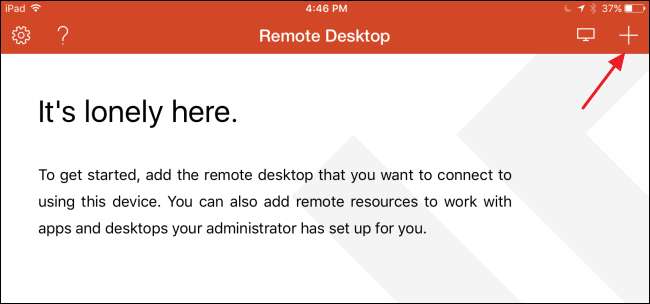
Zamierzamy dodać połączenie z komputerem, więc wybierz opcję „Pulpit”. Jeśli współpracujesz z firmą, która zapewnia zdalny dostęp do Twojego komputera w pracy, może ona poprosić Cię zamiast tego o skorzystanie z opcji „Zasoby zdalne” lub „Azure RemoteApp”, w zależności od konfiguracji.
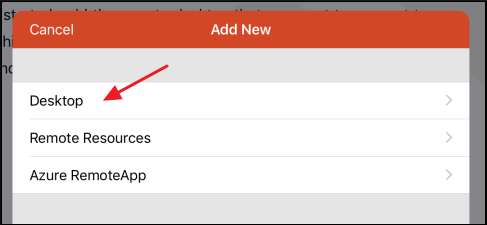
Dodając nowy komputer stacjonarny, możesz wpisać pełną nazwę komputera lub użyć adresu IP. Jeśli łączysz się przez sieć lokalną, możesz użyć nazwy lub adresu IP. Jeśli łączysz się przez internet, musisz użyć dowolnego publicznego adresu IP, który jest wystawiony w sieci lokalnej. Wpisz nazwę lub adres IP, a następnie kliknij „Gotowe”.
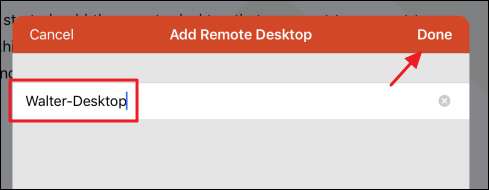
Jeśli chcesz, możesz dotknąć „Konto użytkownika” i dodać swoją nazwę użytkownika i hasło systemu Windows, aby nie trzeba było ich wprowadzać za każdym razem, gdy łączysz się z komputerem. Jeśli wolisz bezpieczeństwo polegające na konieczności wprowadzania danych logowania za każdym razem, po prostu zostaw tę opcję w spokoju. Dotknij opcji „Dodatkowe opcje”, aby przeprowadzić nieco dalszą konfigurację.
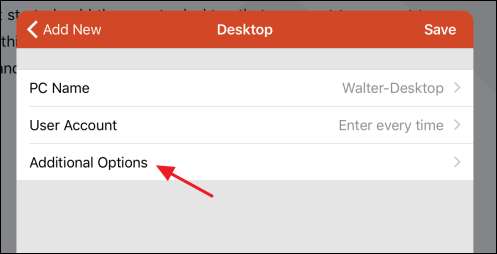
Strona „Dodatkowe opcje” pozwala kontrolować kilka rzeczy:
- Wpisz przyjazną nazwę, jeśli użyłeś adresu IP lub Twój komputer ma nazwę, której nie można łatwo zidentyfikować. Ta przyjazna nazwa jest używana tylko w aplikacji Pulpit zdalny.
- Jeśli masz bardziej złożoną sieć lokalną z wieloma podsieciami, możesz skonfigurować urządzenie bramy, do którego są wysyłane wszystkie żądania pulpitu zdalnego. Musisz znać adres IP tej bramy.
- Możesz skonfigurować dźwięki wydawane przez komputer tak, aby były odtwarzane na urządzeniu z systemem iOS, na samym komputerze lub w ogóle nie wydawały dźwięku podczas zdalnego połączenia.
- Jeśli jesteś użytkownikiem leworęcznym i komputer, z którym się łączysz, ma zamienione przyciski myszy, przełącznik „Zamień przyciski myszy” zmusza Pulpit zdalny do przestrzegania tego.
- Opcja „Tryb administratora” dotyczy tylko administratorów logujących się do serwera Windows, który działa również jako serwer terminali. Jeśli to Cię nie dotyczy, po prostu zostaw je wyłączone.
Po zakończeniu konfigurowania opcji dotknij „Pulpit”, a następnie dotknij „Zapisz”, aby zapisać nowe połączenie.

Po utworzeniu połączenia pojawi się ono w głównym oknie „Pulpit zdalny”. Zaraz po utworzeniu połączenie będzie wyglądać na puste. Po użyciu połączenie będzie zawierało miniaturę przechwyconą podczas ostatniego połączenia. Po prostu dotknij połączenia, aby je uruchomić.
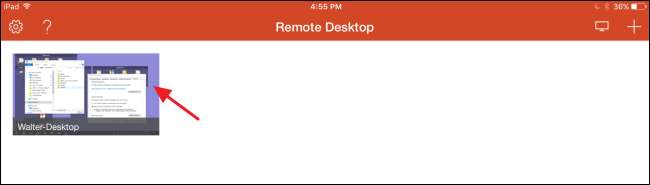
Zakładając, że masz poprawnie skonfigurowany Pulpit zdalny na swoim komputerze, powinieneś połączyć się od razu. Jeśli zobaczysz ekran z informacją, że komputer nie został zweryfikowany, nie ma się czym martwić. Twój komputer stacjonarny prawdopodobnie nie jest skonfigurowany do dostarczania odpowiednich danych uwierzytelniających. Jeśli wiesz, że łączysz się z komputerem, możesz działać. Wskaż „Akceptuj”, aby kontynuować połączenie. Opcjonalnie możesz też włączyć opcję „Nie jako ja ponownie przy łączeniu z tym komputerem”, jeśli nie chcesz więcej widzieć tego komunikatu.
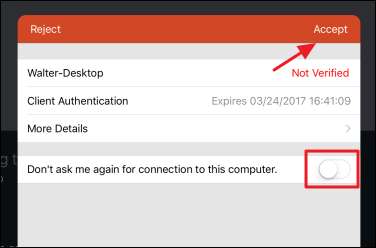
Po podłączeniu do komputera powinieneś znaleźć się na dość znajomym terytorium. Możesz wchodzić w interakcje z komputerem w taki sam sposób, jakbyś używał go bezpośrednio. Zauważysz kilka opcji w menu u góry ekranu. Przycisk „Zoom” po lewej stronie pozwala tylko bliżej przyjrzeć się temu, co robisz.
Przycisk „Klawiatura” po prawej stronie otwiera klawiaturę ekranową. W Pulpicie zdalnym nie możesz używać zwykłych klawiatur iOS ani innych firm. Zamiast tego będziesz używać klawiatury dostarczanej przez Pulpit zdalny. Jedyną małą zmianą, do której musisz się przyzwyczaić, jest to, że klawiatura nie wyskakuje automatycznie, tak jak w iOS. Aby wyświetlić klawiaturę, musisz dotknąć przycisku, a gdy skończysz jej używać i chcesz zobaczyć pozostałą część ekranu, dotknij jej ponownie.
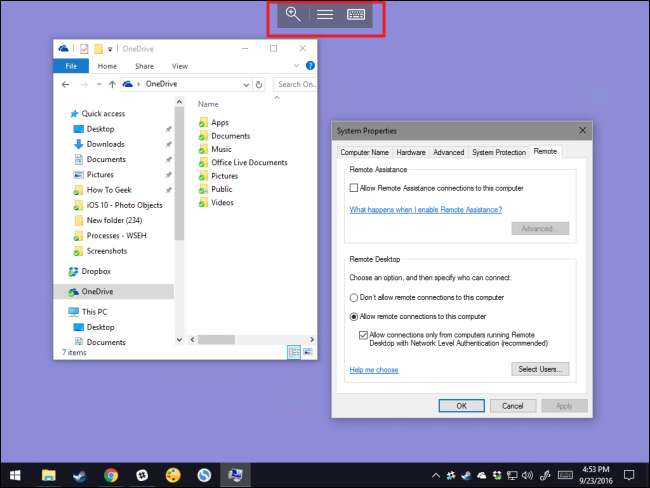
Naciśnij środkowy przycisk w tym menu, aby otworzyć kilka opcji pulpitu zdalnego. Po lewej stronie możesz przełączać się między połączeniami, jeśli masz skonfigurowanych wiele połączeń, a nawet dodać nowe połączenie w locie. Po prawej stronie przycisk „Strona główna” przenosi z powrotem do ekranu głównego aplikacji Pulpit zdalny bez zamykania połączenia zdalnego. Przycisk „Zakończ sesję” zamyka zdalne połączenie. Przycisk „Wskaźnik myszy” przełącza się między umożliwieniem interakcji ze zdalnym komputerem za pomocą dotyku (ustawienie domyślne) lub rzeczywistego wskaźnika myszy, który porusza się po ekranie.
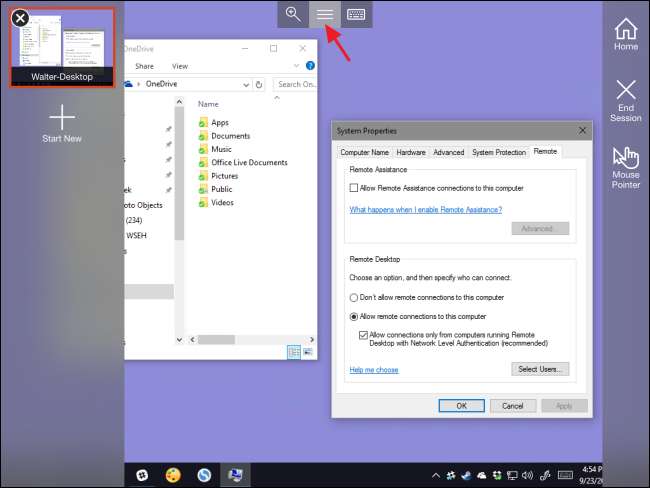
To prawie wszystko, co jest potrzebne do korzystania z połączenia pulpitu zdalnego na urządzeniu z systemem iOS. Pierwsze skonfigurowanie pulpitu zdalnego jest trudniejsze, zwłaszcza jeśli musisz połączyć się przez Internet. Gdy to zrobisz, korzystanie z aplikacji Pulpit zdalny na iOS do łączenia się z komputerem i sterowania nim jest całkiem proste.







